Microsoft Outlook是微軟辦公軟件套裝的組件之一,我們可以用MicrosoftOutlook來收發文件、管理聯系人信息等,最近一些Win7系統的用戶打開Microsoft Outlook顯示已停止工作;出現這種情況該怎麼解決呢?下面小編就為大家帶來具體的解決方法。一起去看看吧!
出現這樣的提示是由於Outlook 內部文件損壞導致的,我們可以按下面方法來修復即可解決。
情況一:可顯示問題詳細信息
1、點開錯誤提示框中的“查看問題詳細信息”;
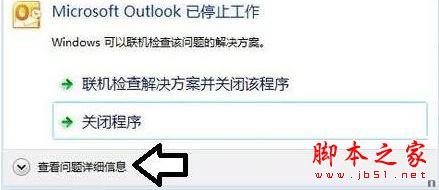
2、點開後我們可以看到引起故障錯誤的dll組件;
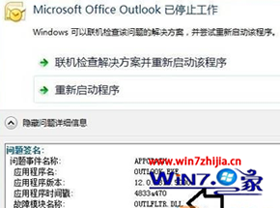
3、我們使用專用工具下載丟失、毀損的DLL動態鏈文件替換即可(如:DLL修復工具);
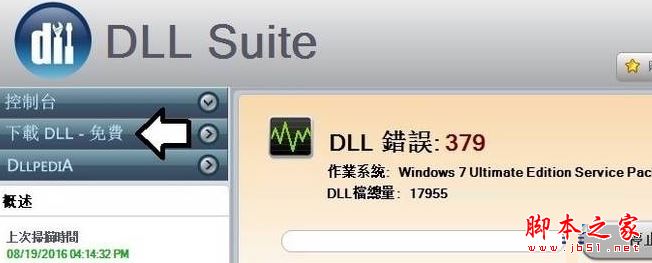
情況二:沒有錯誤提示
1、按下“Windows+E”組合鍵打開【資源管理器】,在左側依次點擊【控制面板】→【程序】—【程序和功能】;
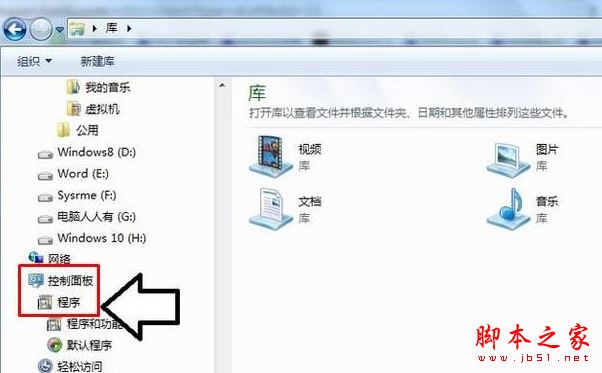
2、找到“Microsoft office Outlook”單擊右鍵,選擇“更改”;
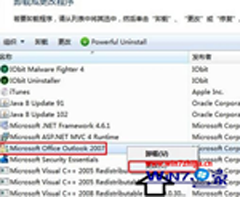
3、在彈出的匡中點擊“修復”,然後點擊“繼續”耐心等待自動修復“Outlook”即可。
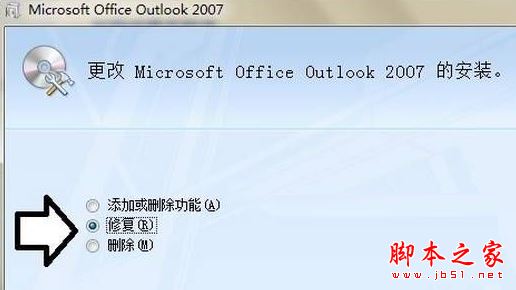
4、修復完成後我們就可以繼續使用“Microsoft Outlook”。
以上就是小編為大家帶來的關於Win7系統打開Microsoft Outlook顯示已停止工作的具體解決方法了,有遇到這樣情況的用戶們可以按照上面的方法來處理;希望可以幫助到大家!